Projets gérés par l'équipe dans Jira Service Management

Présentation
Dans Jira Service Management, il existe deux types de projets de services : les projets gérés par l'entreprise et les projets gérés par l'équipe.
Si les projets gérés par l'entreprise sont actuellement le type de projet le plus connu dans Jira Service Management, les projets gérés par l'équipe offrent une nouvelle expérience de création de projets simplifiée aux administrateurs de projet.
Ce guide est conçu pour aider les administrateurs à comprendre si les projets de services gérés par l'équipe leur conviennent, et comment démarrer et prospérer avec ce type de projet dans Jira Service Management.
Pourquoi les projets gérés par l'équipe
Comme leur nom l'indique, les projets gérés par l'équipe sont mis en place et gérés par votre équipe (administrateurs de projet), contrairement aux projets gérés par l'entreprise qui doivent être configurés par des administrateurs de site.
Les projets gérés par l'équipe sont particulièrement intéressants pour les équipes métier qui souhaitent se lancer rapidement et créer leur propre projet de services sans affecter les paramètres ou les configurations partagés au sein de l'organisation.
Projets gérés par l'équipe et projets gérés par l'entreprise
Projets gérés par l'équipe
Projets créés et gérés par les administrateurs de projet
Configuration simplifiée pour se lancer rapidement
Leur configuration n'impacte pas les autres projets
- Chaque projet possède ses propres champs, types de demandes, workflows et états
- Pas de type de ticket : les champs de type de demande sont glissés-déposés dans un projet
Création de workflows avec des règles simples
- Chaque type de demande a son propre workflow
- Les workflows et les états peuvent être copiés vers d'autres types de demandes au sein d'un projet, mais pas entre différents projets
Autorisations basées sur le rôle
Fonctionnalités essentielles uniquement
Idéal pour les cas d'usage liés à la gestion des demandes de base
- Vue unique du formulaire de la demande et vue du ticket
- Champs personnalisés globaux contenus dans votre projet
Les transitions côté client sont disponibles à la fois dans les projets gérés par l'équipe et par l'entreprise.
Projets gérés par l'entreprise
Projets configurés et gérés par les administrateur Jira
Configuration avancée pour une personnalisation et une flexibilité totales
Configuration qui peut être partagée entre les projets
-
Les champs, les types de ticket, les workflows et les états sont tous partagés entre les différents projets de votre instance Jira
-
Chaque type de demande est associé à un type de ticket, et les champs de type de demande sont basés sur les champs du type de ticket associé
Fonctionnalités de workflow avancées
-
Comprend des fonctions post-traitement, des valideurs, des conditions et des écrans de transition
-
Les workflows sont indépendants des types de demandes, de sorte que plusieurs types de demandes peuvent partager le même workflow
-
Les workflows sont globaux et leur état est partagé entre les projets
Systèmes d'autorisation plus granulaires
Fonctionnalités avancées
Idéal pour les cas d'usage impliquant une gestion fiable des changements et des incidents
-
Onglets séparés pour la configuration des types de demandes : le formulaire de la demande et la vue du ticket
-
Champs personnalisés globaux partagés entre les projets
Le modèle de projet ITSM et ses fonctionnalités de gestion des incidents (entre autres, remontée des incidents majeurs, communications avec les parties prenantes) et de gestion des changements (entre autres, calendrier des demandes de changement, gating du déploiement) ne sont disponibles que dans les projets gérés par l'entreprise.
En savoir plus sur les différences entre la configuration des projets, les tickets et les types de demandes et les workflows dans les projets gérés par l'équipe et dans les projets gérés par l'entreprise.
Important : si vous décidez de changer de type de projet (de passer d'un projet géré par l'équipe à un projet géré par l'entreprise ou vice versa) après avoir créé un projet, vous devrez recréer votre projet. La migration de vos demandes d'un type de projet à un autre est complexe, mais possible.
Se lancer avec des projets gérés par l'équipe
Activer les projets gérés par l'équipe dans Jira Service Management
Pour commencer à utiliser des projets gérés par l'équipe, vous devrez peut-être d'abord les activer dans votre instance.
Pour activer (ou désactiver) les projets gérés par l'équipe depuis les paramètres de votre projet :
- Depuis votre site Jira Service Management, accédez à Settings (Paramètres).
- Sélectionnez Products (Produits).
- Dans Configuration sous Jira Service Management, cherchez la section Projet types (Types de projet).
- Sous Team-managed projects (Projets gérés par l'équipe), activez ou désactivez les projets gérés par l'équipe sur votre site.
Par défaut, Jira Service Management donne à tous les utilisateurs autorisés l'autorisation globale de créer des projets gérés par l'équipe. Pour empêcher les utilisateurs de créer des projets gérés par l'équipe, vous pouvez gérer les groupes qui bénéficient de cette autorisation dans vos paramètres généraux. Découvrez comment modifier les autorisations dans vos paramètres généraux.
Nous vous recommandons de vérifier vos autorisations globales afin de savoir qui peut créer et utiliser des projets gérés par l'équipe. En savoir plus sur le rôle d'administrateur dans les projets gérés par l'équipe.
Créer un projet géré par l'équipe
Pour savoir si vous pouvez créer votre propre projet, sélectionnez Projects (Projets) dans la barre de navigation. Si vous voyez l'option Create project (Créer un projet), c'est que vous en avez la possibilité. Si ce n'est pas le cas, demandez de l'aide à votre administrateur Jira pour créer un projet.
Pour créer un projet de services géré par l'équipe :
- Sélectionnez Projects > Create project (Projets > Créer un projet).
- Sélectionnez Service Management (Gestion des services) dans Project templates (Modèles de projets) ou Jira Service Management sous Products (Produits).
- Examinez les modèles disponibles et sélectionnez-en un.
- Choisissez le type de projet : Team-managed (Géré par l'équipe).
- Donnez un nom à votre projet. Vous pouvez modifier le modèle de votre projet de services en sélectionnant Change template (Modifier le modèle).
- Choisissez qui peut accéder à votre projet.
- Sélectionnez Create (Créer).
Une clé de projet sera automatiquement générée lors de la création du projet.
Pour modifier les détails de votre projet de services géré par l'équipe :
- Dans la barre latérale de votre projet, sélectionnez Project settings > Details (Paramètres du projet > Informations).
En savoir plus sur la modification des informations d'un projet géré par l'équipe →
Configurer des types de demandes dans le cadre de projets de services gérés par l'équipe
Les types de demandes permettent de catégoriser les tâches de votre projet de services. Vous pouvez les personnaliser pour recueillir les bonnes informations auprès de vos clients, afin que vos agents sachent exactement comment les aider. Ajoutez d'autres types de demandes à votre projet de services afin de distinguer les différentes tâches de manière unique et de présenter différents formulaires pour recueillir les bonnes informations auprès de vos clients.
Pour ajouter vos propres types de demandes :
- Dans la barre latérale de votre projet, sélectionnez Project settings > Request types (Paramètres du projet > Types de demandes).
- Dans la barre latérale, sélectionnez + Add request type (+ Ajouter un type de demande).
- Indiquez un nom, une description et une icône pour votre type de demande.
- Sélectionnez Create (Créer).
Vous pouvez ajouter jusqu'à 30 types de demandes.
Votre nouveau type de demande apparaît dans la barre latérale, à côté des autres types de demandes utilisés par votre projet de services. Votre type de demande apparaît sur le portail client sous la forme d'un formulaire que vos clients peuvent utiliser pour demander de l'aide.
En savoir plus sur la configuration des types de demandes dans les projets gérés par l'équipe →
Configurer des demandes par e-mail dans des projets gérés par l'équipe
Vous pouvez configurer une adresse e-mail de projet de services afin de centraliser les demandes de vos clients. Les demandes envoyées à l'adresse e-mail de votre projet de services sont automatiquement ajoutées à vos files d'attente, afin que votre équipe puisse se concentrer sur les clients sans se soucier des demandes manquantes ou de gérer plusieurs boîtes de réception.
Les projets Jira Service Management sont fournis avec une adresse e-mail par défaut, ou vous pouvez ajouter une adresse e-mail personnalisée déjà utilisée par votre équipe.
Pour ajouter un compte e-mail personnalisé :
- Dans votre projet de services, sélectionnez Service project settings > Channels > Email (Paramètres du projet de services > Canaux > E-mail).
- Choisissez votre fournisseur de services de messagerie et suivez les instructions pour lier votre compte.
Personnaliser le portail et le centre d'aide pour les projets gérés par votre équipe
Le portail en ligne et le centre d'aide fournissent des options de personnalisation qui vous permettent de vous assurer que vos clients trouvent les informations dont ils ont besoin, tout en offrant une expérience de marque cohérente.
Pour personnaliser votre portail :
- Dans votre projet de services, accédez à Service project settings > Channels > Customer portal (Paramètres du projet de services > Canaux > Portail client).
- Modifiez les champs Name (Nom), Introduction text (Texte de présentation) et Logo selon vos besoins.
Votre logo apparaîtra également dans les notifications envoyées par votre projet de services.
Pour personnaliser votre centre d'aide :
- Accédez à Settings > Products > Jira Service Management > Configuration (Paramètres > Produits > Jira Service Management > Configuration).
- Sous Customize your help center (Personnaliser votre centre d'aide), vous trouverez une liste des options de personnalisation disponibles, notamment : login message (Message de connexion), announcement (Annonce), look and feel (Apparence), language (Langue) et home page layout (Disposition de la page d'accueil).
- Choisissez l'option appropriée, apportez des changements et sélectionnez Save changes (Enregistrer les changements).
Ajoutez les membres de votre équipe
Une fois votre projet de services établi, il est temps de commencer à inviter des membres de l'équipe.
Pour donner à des personnes ou à des groupes un accès interne spécifique et des rôles supplémentaires dans votre projet de services :
- Dans la barre latérale de votre projet, sélectionnez Service project settings > Internal access (Paramètres du projet > Accès interne).
- Sélectionnez Add people (Ajouter des personnes).
- Saisissez un nom, un groupe ou une adresse e-mail.
- Sélectionnez le rôle de la personne dans votre projet dans la liste déroulante Role (Rôle).
- Sélectionnez Add (Ajouter).
Apprendre à gérer les clients et les organisations dans le cadre de votre projet géré par l'équipe →
Bonnes pratiques et conseils
Développez un portail de services axé sur les connaissances
Lorsque les équipes de support mettent les réponses aux questions courantes directement à la portée des utilisateurs, elles encouragent l'accès en libre-service qui renforce la satisfaction des clients et réduit le nombre de demandes. Les agents ont ainsi plus de temps pour se concentrer sur la résolution de tickets plus critiques. Jira Service Management améliore également la productivité des agents en offrant un accès immédiat aux articles de la base de connaissances à partir d'un ticket ou d'une demande. En fonction du type de demande, les agents peuvent choisir parmi les articles de la base de connaissances recommandés ou effectuer des recherches dans les articles existants pour répondre à la demande de l'utilisateur.
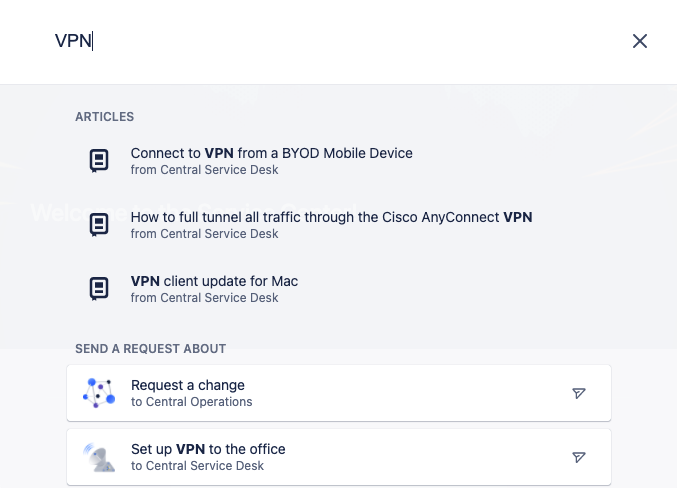
Exploitez l'automatisation
Lorsque vous intégrez l'automatisation à votre capacité de libre-service, vous réduisez la charge de travail globale de votre équipe de service en supprimant les tâches répétitives courantes. Votre projet de services est assorti de règles d'automatisation prédéfinies, mais vous pouvez créer vos propres règles d'automatisation personnalisées pour répondre aux besoins de votre organisation.
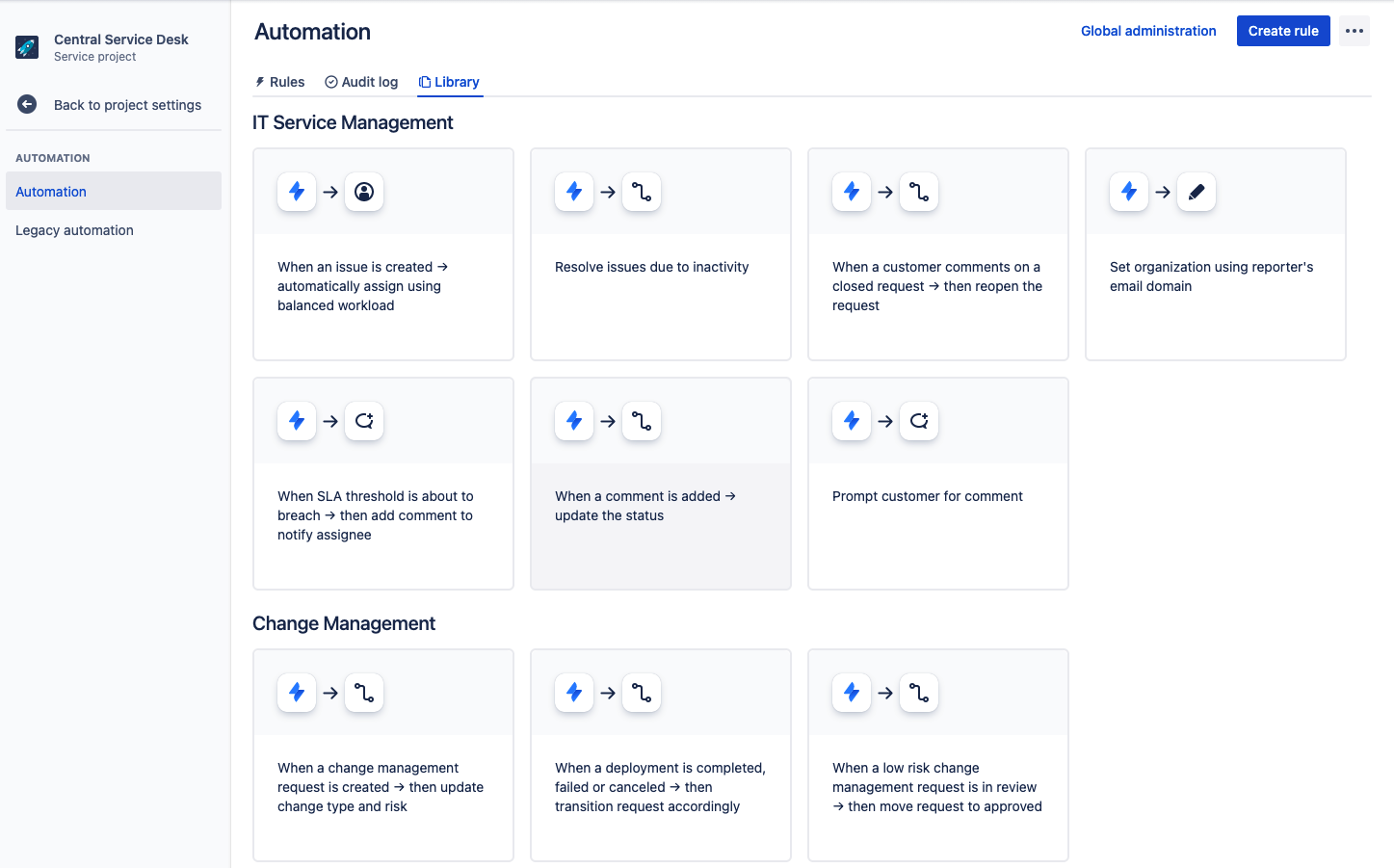
Visualisez les tendances à l'aide de rapports
Les rapports sont des représentations visuelles des données qui vous permettent de comprendre le déroulement de votre projet de services. Accédez à Reports (Rapports) dans votre projet de services pour les consulter.
Votre projet de services comprend un ensemble de rapports par défaut que vous pouvez modifier ou créer. Ils mesurent les éléments courants des projets de services, comme la charge de travail, la satisfaction et les demandes déviées ou résolues. Nous fournissons également un ensemble de rapports personnalisés en fonction du modèle de projet choisi. Vous pouvez les modifier ou en créer de nouveaux, selon vos besoins.
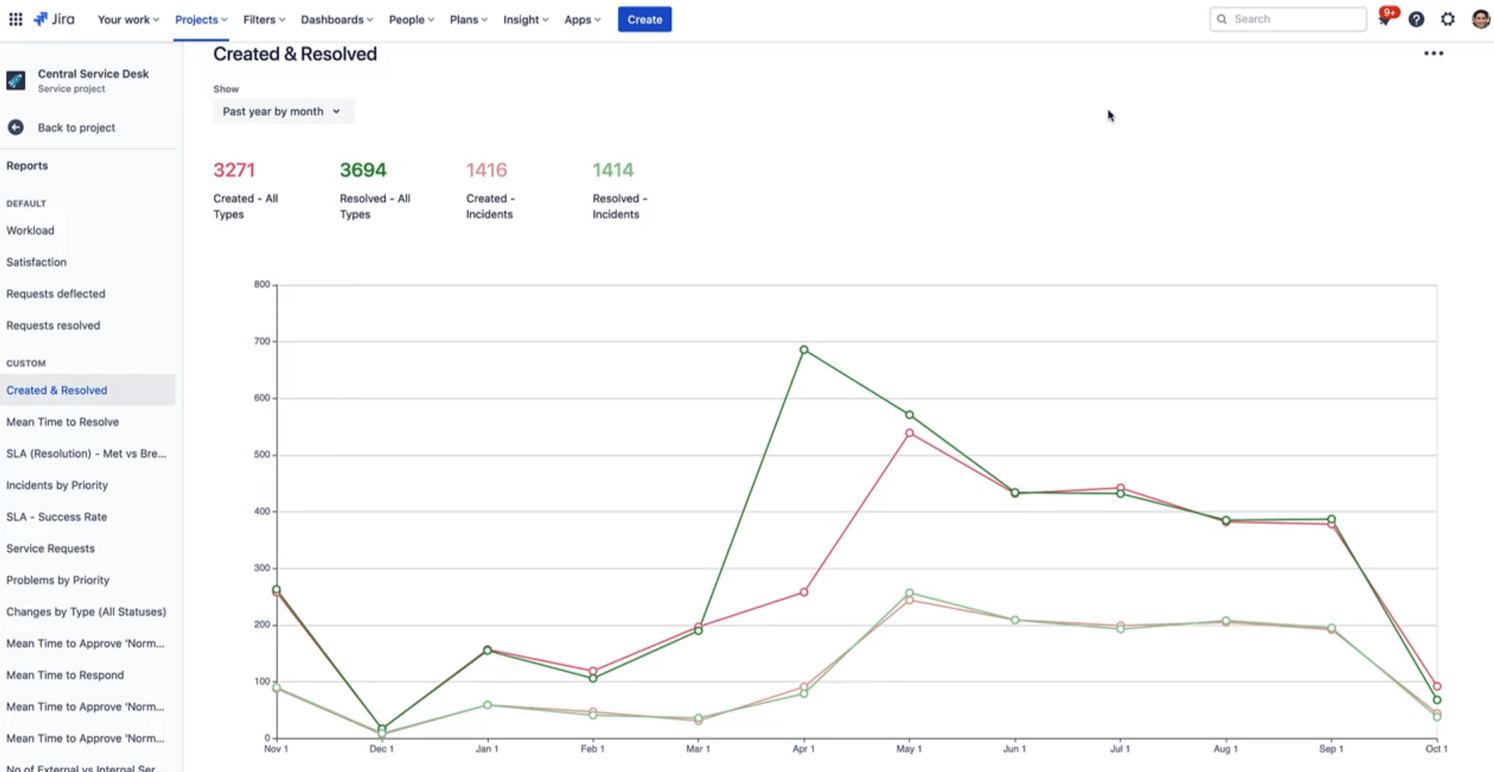
Introduction
Gestion des services d'entreprise
Trucs et astuces
Conception de formulaires